ディスカバリーズ コンサルタントの藤原です。
今回は、Microsoft Teams の記事の第6弾として、知っていると便利な「Teams利用時の小技(その②)」をご紹介します。
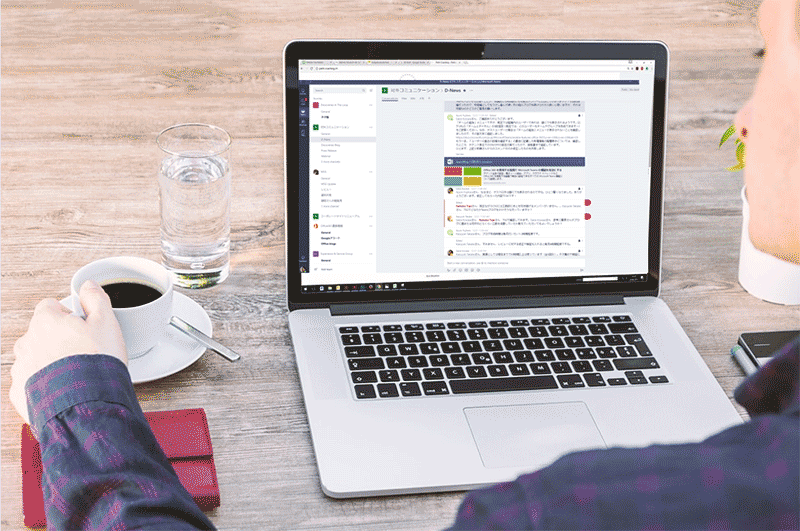

ディスカバリーズ コンサルタントの藤原です。
今回は、Microsoft Teams の記事の第6弾として、知っていると便利な「Teams利用時の小技(その②)」をご紹介します。
Teams の機能のひとつに「メンション」(特定のメンバー宛のメッセージ)があります。設定では、メンションがあると必ず通知されるようになっており、メッセージの見落としを防いでくれます。一方で、自分宛のメンション以外のメッセージのやり取りについては、初期設定のままでは通知が行われません。私自身、気づかぬうちに進んでしまったチャネル内での会話を、後から必死で追いかけた経験が何度もあります。
このような時に、各チャネル名の右側に表示されている「…」メニューから「このチャネルをフォロー」を設定すると、自分宛のメンションのみならず、チャネル内にメッセージが投稿される度に通知されるようになります。
自分に宛てられたメッセージのみ確認したい場合には不要な設定ですが、チャネル内のやりとりを漏らさず把握する必要がある場合には、知っておくと便利な方法です。なお、通知の方法(バナー、メール、フィード)は、個人の設定画面から変更することができます。
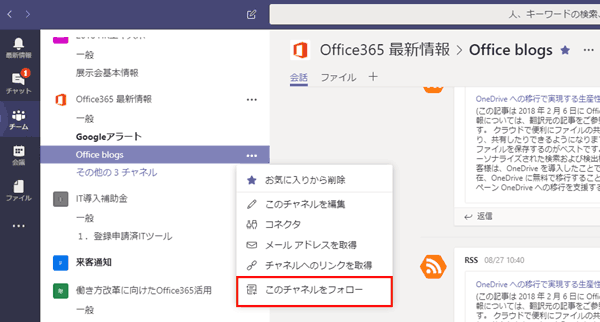
Teamsの「チーム」には、組織内のユーザーであれば誰でも参加可能な「パブリック」チームと、チームの所有者権限を持つユーザーからの招待をもって参加できる「プライベート」チームがあります。前者については、誰でも参加可能、とはいうものの、自分の組織に一体どんな「パブリック」チームが存在しているのかを確認する方法はあるのでしょうか。
このような時は、Teamsの画面左下に表示されている「チームを追加」をクリックします。すると、「候補チーム」として、組織内の参加可能なパブリックチームの一覧が表示されます。探しているパブリックチームが一覧上から見つけ出せない場合は、同画面右上の検索ボックスから検索をかけることができます。ただし、ゲストユーザーとしてチームに招待されている場合は「チームの追加」が表示されませんので、ご注意ください。
Teams には、組織内のユーザーが発信したメッセージの履歴を、ユーザー毎に確認できる場所があります。「チャット」から任意のユーザーを選択し、「アクティビティ」タブをクリックすると、対象のユーザーが投稿したメッセージが更新日の降順に一覧で表示されます。投稿されたチーム/チャネル名も併せて表示されるため、対象のユーザーのメッセージを直近の履歴から探したい場合には便利です。
なお、参考までに、「アクティビティ」タブの左隣にある「組織」タブには、ユーザーの所属情報が階層で表示されます。(テナントでの設定が必要)
これまで全6回にわたってTeamsの製品紹介や便利な使い方、知っていると役立つ小技を紹介してきました。Teamsには、今後も機能拡張や他Office365ツールとの連携が見込まれているとのことで、情報共有手段としての更なる広がりが期待できそうです。
本ブログは一旦今回で終了となりますが、また「Teams活用中級編」と題した、これまでの内容から一歩進んだ活用方法のをご紹介を検討しておりますので。ご期待ください。
Teams 関連の無料動画コンテンツ/オンデマンドセミナー
Microsoft Teams の導入活用
Teams他、Office365のユーザー向けトレーニング